我们通常会让浏览器自动保存常用网站的用户名和密码,避免每次都要手动输入的麻烦,可久而久之,就忘记密码了……
# 如何找回浏览器保存的密码 #

Part.01、控制面板中查看/删除浏览器密码1. 点击开始菜单,搜索打开【控制面板】。
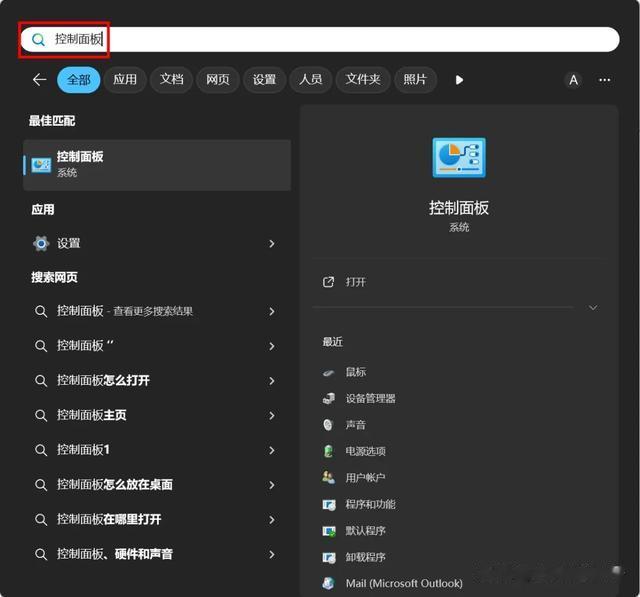
2. 查看方式选择【大图标】或【小图标】,点击打开【凭据管理器】。

3. 点击【Web凭据】,点开需要查看密码的网站地址,点击【显示】。
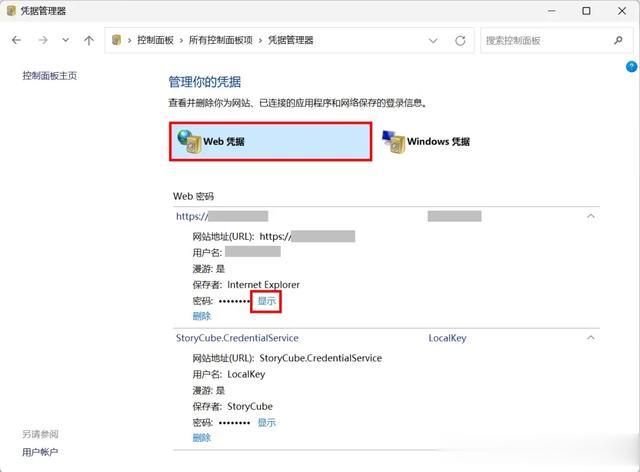
4. 输入当前系统的管理员密码后点击【确定】,验证通过后即可显示该网站密码。
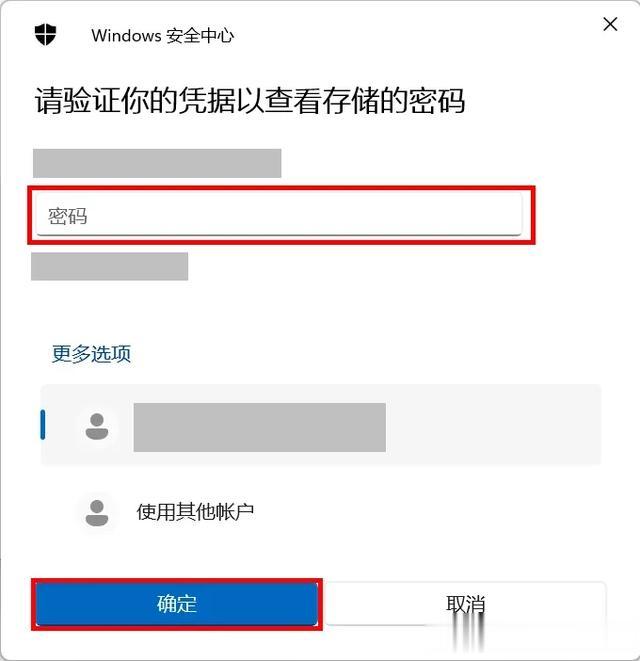
Part.02、在Edge浏览器中修改/删除密码1.点击Edge浏览器右上角的【…】图标并选择下方的【设置】,点击【个人资料】。注意:操作路径视Edge版本而定,若无法找到密码管理界面可直接在【个人资料】上方的【搜索设置】中输入【密码】搜索进入。
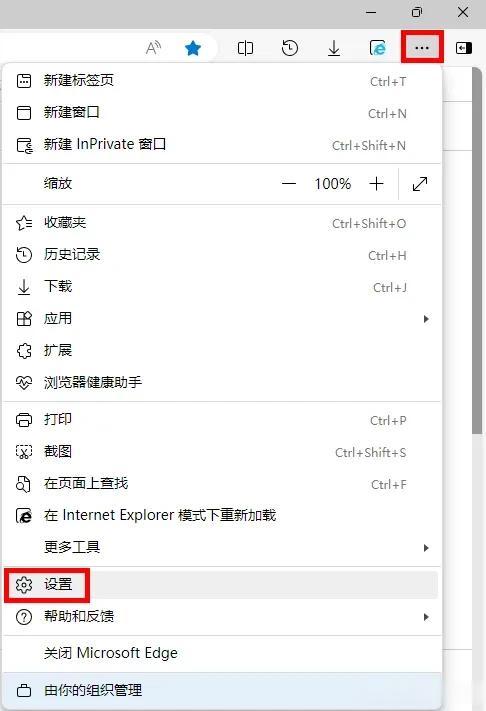
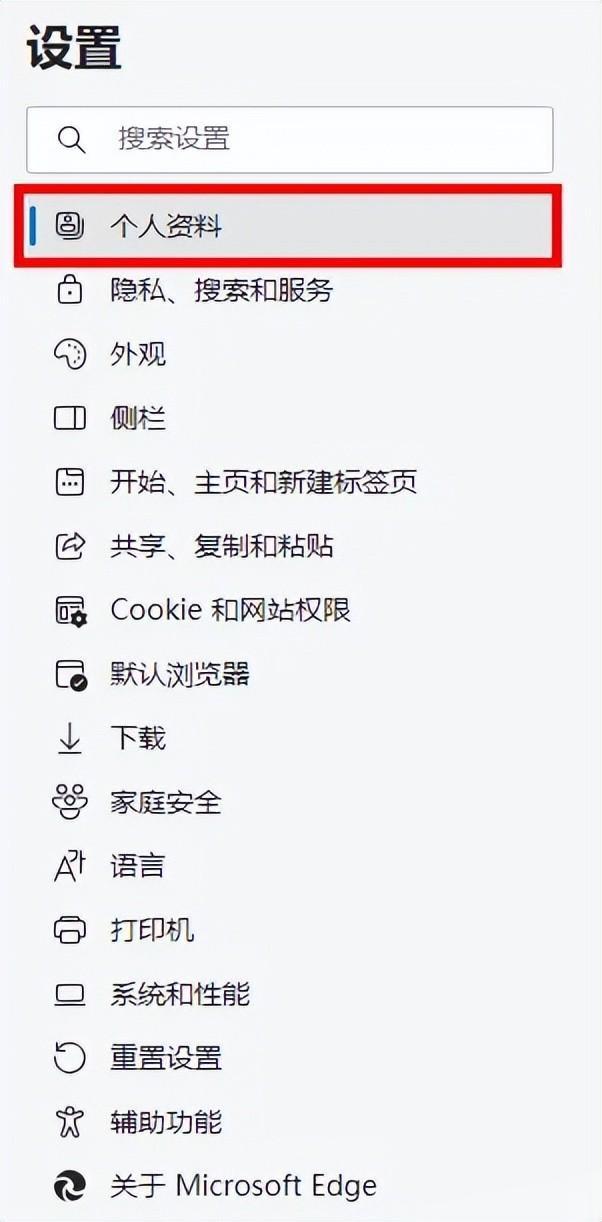
2. 点击【密码】,点开网站右侧的【>】,输入当前系统的管理员密码后点击【确定】。
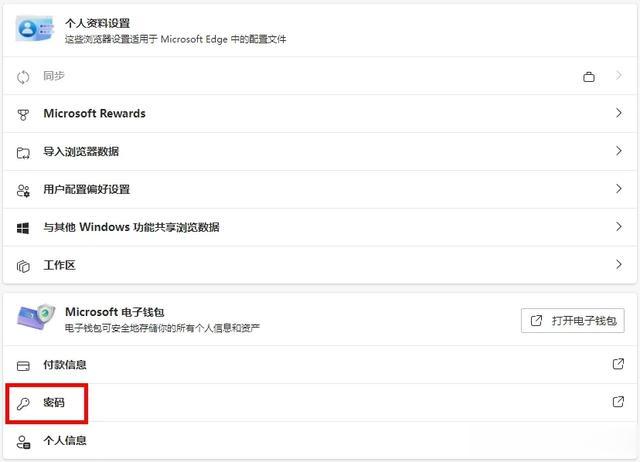
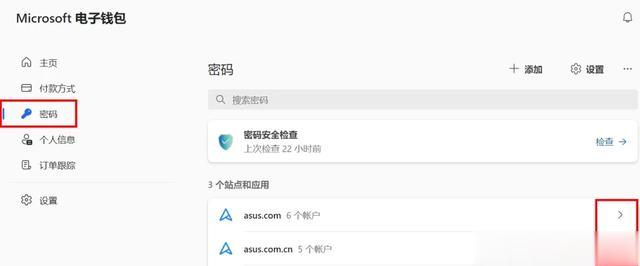
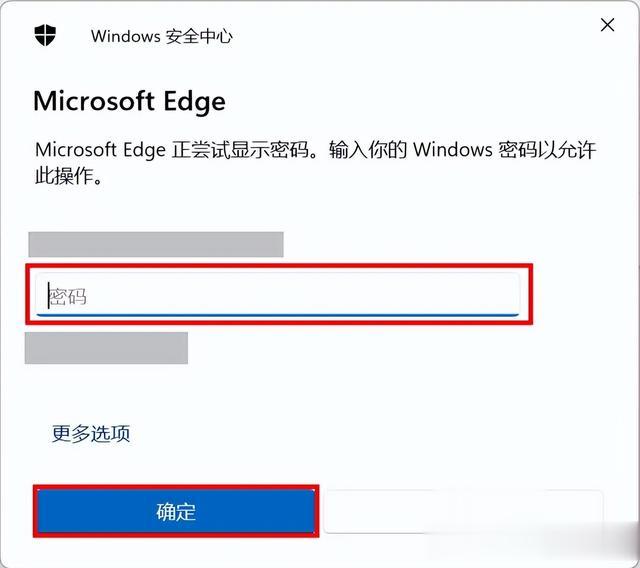
3. 验证通过后点击“眼睛”图标查看密码,点击【编辑】或【删除】进行编辑或删除操作。
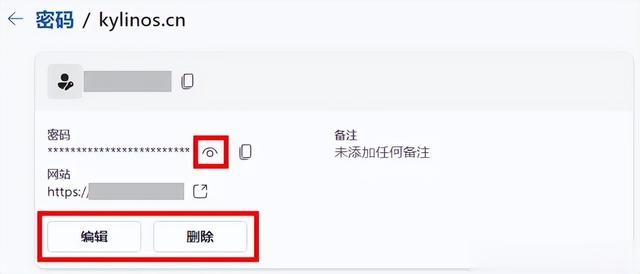
Part.03、在IE浏览器中删除密码
IE浏览器只能删除密码,设置路径:依次点击【工具】(齿轮图标)【Internet选项】【常规】【删除】,勾选【密码】并点击删除。注意:在【内容】页面若【设置】了勾选【表单上的用户名和密码】,下次输入的新密码就又会被保存了。
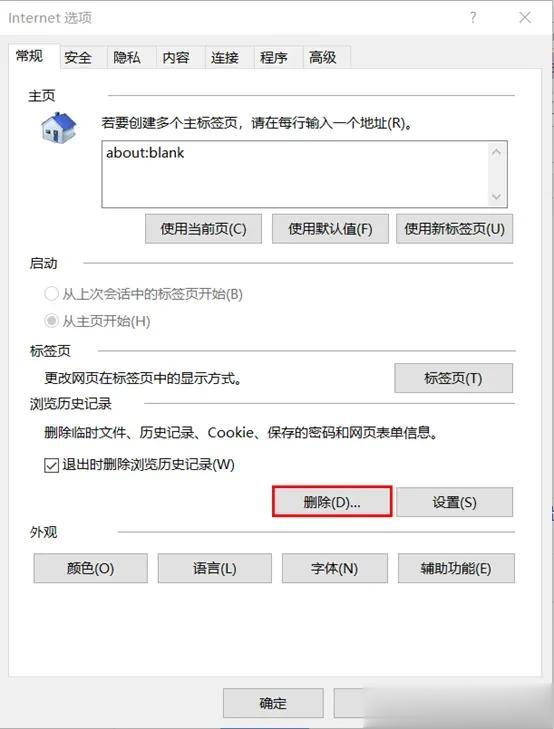
你明白了吗